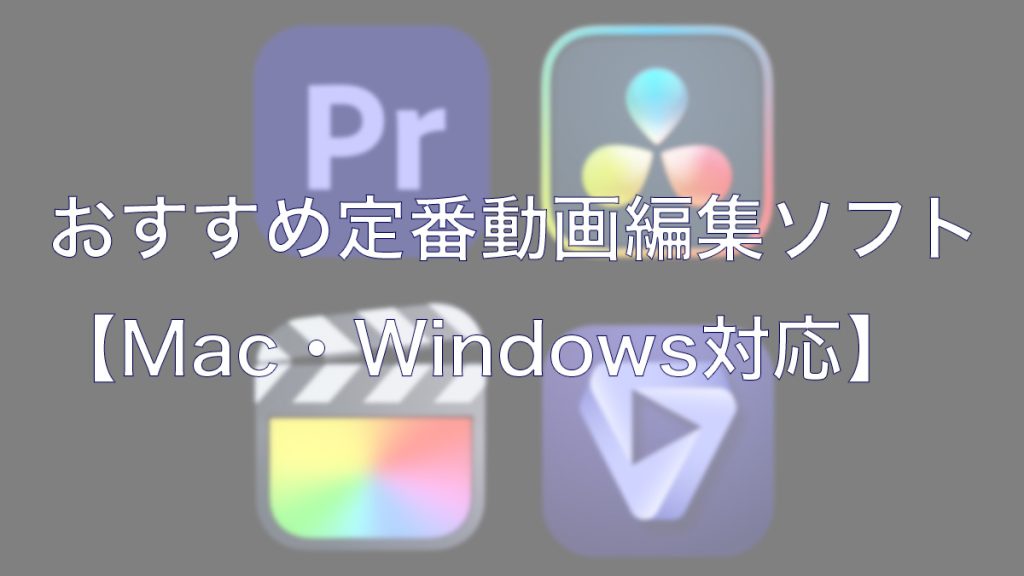
動画編集ソフトは無料から有料まで幅広く存在し初心者はどれを選べばいい迷いますね。
今回は初心者から上級者まで問わずおすすめできるMac・Windowsで使える定番の動画編集ソフトを紹介していきます。
紹介する動画編集ソフト
- Adobe Premiere Pro
- Blackmagic Design DaVinci Resolve
- Apple Final Cut Pro X
- Topaz Video AI
Contents
Adobe Premiere Pro
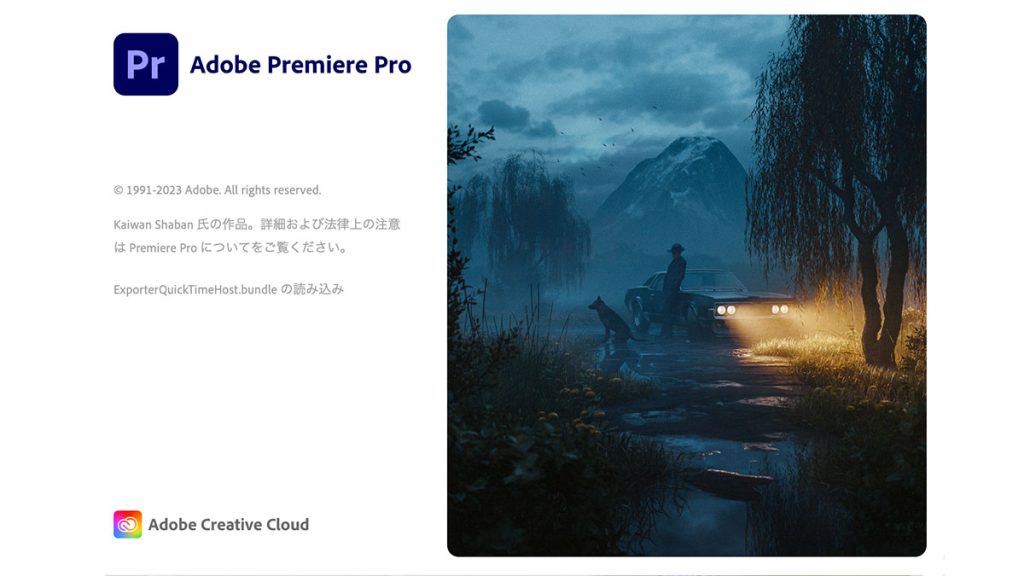
Premiere Pro(プレミアプロ)はAdobeからリリースされている動画編集ソフトで初心者からプロまで最も多く使用されている世界シェアナンバーワンのソフトで、基本的なツールから最先端のツールまで全て網羅しているのでPremiere Proがあればさまざまなジャンル・シチュエーションの動画編集が可能です。
Adobe公式サイトで販売されており、料金体系は定額制で通常の単体プランの他に学生・教職員向けの割引プランや法人プラン、全てのAdobeソフトが使用可能なCreative Cloudコンプリートプランが用意されており、7日間使用可能な無料体験版も用意されています。
対応するOSはWindowsとMacで日本語にも対応しています。
-

【最安値 】Adobe Premiere Proの価格・セール情報・購入方法・無料版の使い方を解説
続きを見る
Premiere Proでできること
- カット編集
- トランジション
- 色明るさ補正
- テロップ
- BGM付け
- etc.
Premiere Proはこんな人におすすめ
- 初心者からプロ
- Adobeソフトを使い慣れている
- 本格的に動画編集を学びたい
- YouTubeでお金を稼ぎたい
- 映像業界で働きたい
Premiere Proの価格
| Premiere Pro プラン | 価格 |
| 単体 月々プラン | 3228円/月額 |
| 単体 年間プラン(月々払い) | 2728円/月額 |
| 単体 年間プラン(一括払い) | 28776円/年額 |
| Creative Cloudコンプリートプラン | 6480円/月額 |
| 学生・教職員向けプラン | 1980円/月額 |
| 法人プラン | 4380円/月額 |
Premiere Proはサブスクリプション制(定額制)の動画編集ソフトで金額の異なるさまざまなプランが存在します。
一般ユーザーは単体の月々プランもしくは年間プランで契約することになります。
Premiere Pro以外にLightroom・Photoshop・Illustratorなど、いくつものAdobeソフトを使用する場合はCreative Cloudコンプリートプランの契約を検討してみることをお勧めします。
学生や教職員は迷わずコストパフォーマンス最強の学生・教職員向けプランの契約をお勧めします。
\Premiere Pro 公式ページ/
Premiere Proのメリット
メリット
- 基本的なツールから最先端のツールまで揃っている
- プロアマ問わずユーザーが多い
Premiere Proの1つ目のメリットは動画編集に必要な基本的なツールから最先端のツールまで全て網羅している点です。
そのためPremiere Proがあればどんなジャンル・シチュエーションの動画でも高品質な編集が可能です。
二つ目のメリットは、プロアマ問わず一番ユーザーが多い動画編集ソフトである点です。
Premiere Proの使い方を解説する参考書やウェブサイト・スクールが数多く存在し、初心者でも安心して動画編集を学べます。
将来、映像制作の仕事に就きたいのであれば業界で一番使用されているPremiere Proの使い方をマスターすることをお勧めします。
Premiere Proのデメリット
デメリット
- 他の動画編集ソフトよりもお金がかかる
Premiere Proのデメリットはサブスクリプションによる定額制を導入しており使用する期間はお金を支払い続けなければならない点です。
例えば、年間プラン(一括払い)の場合、1年間にかかる費用は28776円で他の動画編集ソフトと比較すると安価ですが2年で57552円になりその時点で他の動画編集ソフトと比べると一番費用がかかります。
また年間プランに加入した場合、途中解約しても残額を支払わなければならない点にも注意が必要です。
Blackmagic Design DaVinci Resolve
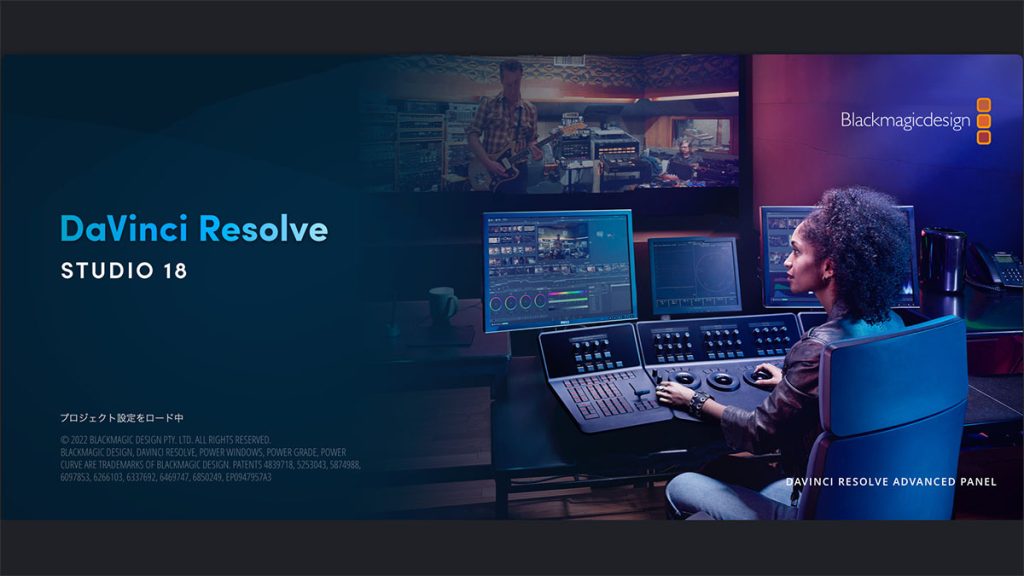
DaVinci Resolve(ダビンチリゾルブ)はBlackmagic Designからリリースされている動画編集ソフトで動画編集に必要な機能はほとんど備わっており、その中でも色補正に関して特に優れています。
Blackmagic Design公式サイトやAmazon等で販売されており料金体系は買い切り制で、有料版以外にも無料版もリリースされています。
対応するOSはWindowsとMacで日本語にも対応しています。
\無料版あり/
DaVinci Resolveでできること
- カット編集
- トランジション
- 色明るさ補正(おすすめ)
- テロップ
- BGM付け
- etc.
DaVinci Resolveはこんな人におすすめ
- 中級者からプロ
- 色補正を本格的に行いたい
- 無料で高機能な動画編集ソフトを使いたい
- YouTubeでお金を稼ぎたい
- 映像業界で働きたい
DaVinci Resolveの価格
| DaVinci Resolve 有料版 | 価格 |
| Blackmagic Design 公式サイト | 42980円 |
| amazom | 約38000円 |
DaVinci Resolve 有料版は公式サイトで42980円で販売されてますがAmazonで購入した方が割安でさらにポイントも加算されるのでお得です。
DaVinci Resolveのメリット
メリット
- 無料版でもほとんどの機能が使用可能
- 色補正機能が優れている
DaVinci Resolveの1つ目のメリットは無料版でもほとんどの機能が使用可能な点です。
有料版の機能の9割以上は無料版でも使用可能でさらに試用期限も設けられていません。
2つ目のメリットは色補正機能が優れている点です。
DaVinci Resolveは元々動画の色補正専用ソフトとしてリリースされた経緯があり、現在でもカラーグレーディングやカラーコレクションにおいては他の編集ソフトよりも非常に優れています。
DaVinci Resolveのデメリット
デメリット
- 使い方が少し難しい
DaVinci Resolveのデメリットは使い方が少し難しい点です。
Premiere ProやFinal Cut Pro Xは直感的な操作方法で初心者でもすんなり使用できますが、DaVinci Resolveは少しインターフェースや操作方法が独特で動画編集初心者には分かりにくいかもしれません。
初心者の方は入門書を読みながら、操作方法をマスターするのがお勧めです。
Apple Final Cut Pro X
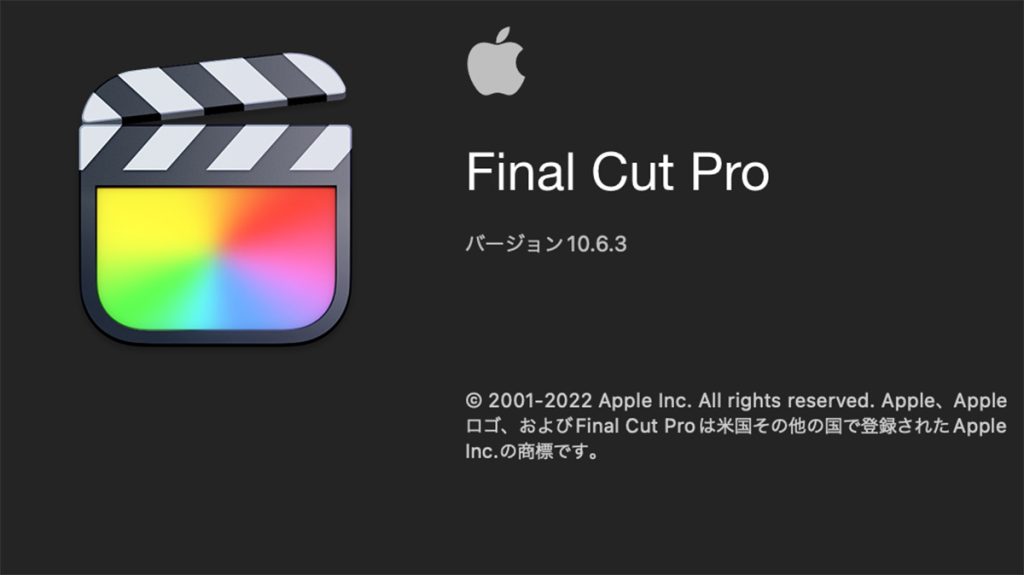
Final Cut Pro(ファイナルカットプロ)はAppleからリリースされている動画編集ソフトでシンプルで扱いやすいインターフェースや操作性で動画編集初心者のMacユーザーにおすすめです。
対応するOSはMacのみでWindowsには非対応です。
Mac App Storeで販売されており料金体系は買い切り制で90日間使用可能な無料体験版も用意されています。
\無料版あり/
Premiere Proでできること
- カット編集
- トランジション
- 色明るさ補正
- テロップ
- BGM付け
- etc.
Final Cut Proはこんな人にお勧め
- Macユーザー
- 初心者から上級者
- YouTubeでお金を稼ぎたい
Final Cut Proの価格
| Final Cut Pro | 価格 |
| App Store | 45000円 |
Final Cut ProはApple Storeのみ販売されており、Appleの為替レートで価格が変動します。
Final Cut Proのメリット
メリット
- Macとの相性は抜群
- 直感的でわかりやすいユーザーインタフェースと操作性
Final Cut Pro Xの1番のメリットはMacとの相性が良い点です。
MacでFinal Cut Pro Xを使用すると、他の動画編集ソフトを使用するよりもレンダリング速度も書き出し速度も圧倒的に勝ります。
またソフトウェアもハードウェアも同じAppleなので新しいMacがリリースされた際もすぐにサポートされ不具合なく快適に使用できる点も見逃せません。
2つ目のメリットはユーザーインターフェースや操作性が直感的でわかりやすい点です。
Final Cut Proは初心者でも扱えるように設計されており、他の動画編集ソフトよりも動画制作を気軽に始められます。
Final Cut Proのデメリット
デメリット
- Windowsでは使用できない
- 高度な動画編集は苦手
Final Cut Proの1つのデメリットはWindows PCでは使用できない点です。今後改善される可能性は限りなく0に近いのでWindowsユーザーは別の動画編集ソフトを選んでください。
2つ目のデメリットはシンプルで使いやすさを重視したため高度な動画編集が苦手な点です。特にカラーグレーディングなど色補正を本格的に行うのであれば、別のソフトを用意した方がよさそうです。
Topaz Video AI
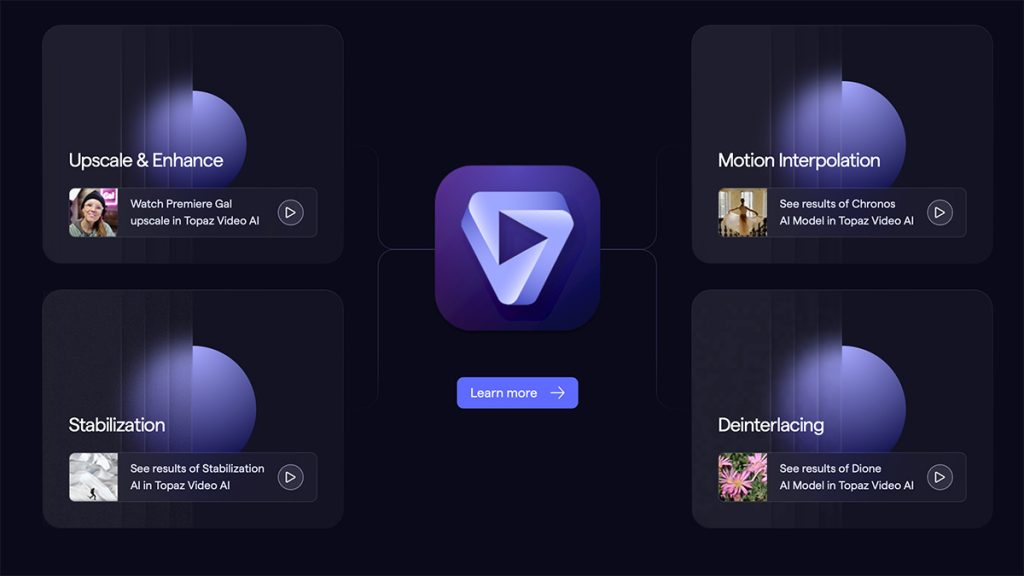
Video AI(ビデオAI)はTopazLabsからリリースされている動画品質向上ソフトで解像度アップ・フレームレートを変更・動画のノイズ除去・動画のシャープネスアップなど動画品質のクオリティーを上げることができます。
Topaz Video AI公式サイトで買い切り価格で販売されており、7日間の無料体験が可能です。
対応するOSはWindowsとMacで日本語には非対応。
-

【2026年】Topaz Video AIとは|新機能・セール情報・無料版入手方法・使い方を解説
続きを見る
\開催中のセールを確認/
セール期間中はカートに入れた時点で値引き価格が適用されます。
Topaz Video AIでできること
- 項目
- シャープネス向上
- ノイズ除去
- フレームレートの変更
- インターレース解除
- 手ぶれ補正
- etc.
Topaz Video AI はこんな人にお勧め
- 昔の低画素の動画を高画素の動画に変換したい
- 撮影した動画素材の品質を向上させたい
Video AIの価格
| Topaz Video AI | 価格 |
| 新規購入価格 | 299ドル |
| アップグレード価格 | 199ドル |
Topaz Video AIは買い切りのソフトですが、新規購入価格とアップグレード価格の2種類があります。
新規購入すると一生涯使用可能ですが無料アップデートは1年間可能で、購入から1年以降にアップデートを行う場合はアップグレード価格で再度購入する必要があります。
セール情報
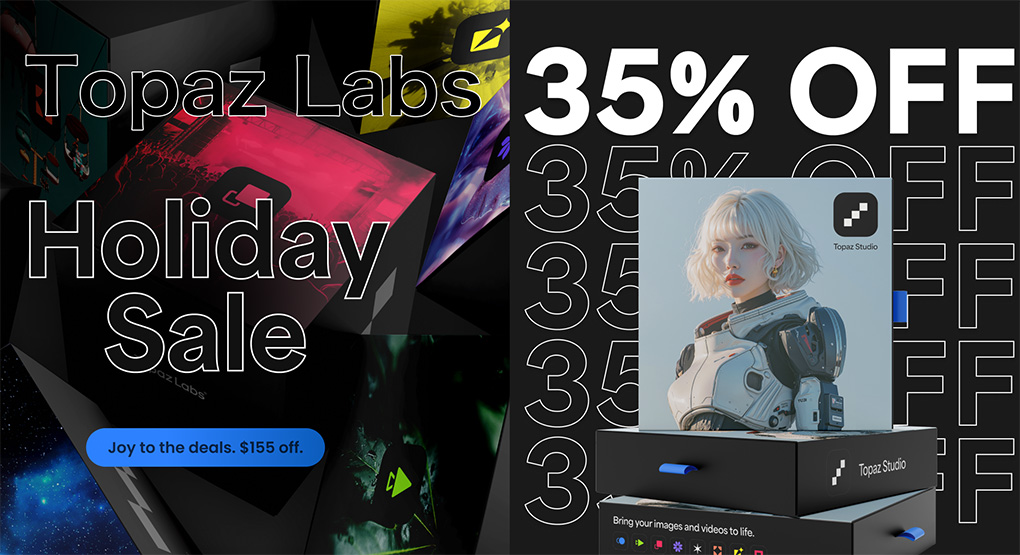
Topaz Labs ホリデーセール 2025が開催中!!
- Topaz Video/月額:33ドル→25ドル(約3800円)
- Topaz Photo/月額:21ドル→16ドル(約2400円)
- Topaz Gigapixel/月額:17ドル→13ドル(約2000円)
- Topaz Studio 新規ユーザー:35%OFF
- Topaz Studio 既存ユーザー:47%OFF
- その他シングルアプリ:25%OFF
セール期間中はカートに入れた時点で値引き価格が適用されます。
\Topaz公式サイト/
Video AIのメリット
メリット
- 品質を損なわず動画の解像度アップができる
- プリセットで初心者でも簡単に使用できる
Topaz Video AIの1つ目のメリットは品質を損なわず動画の解像度アップができる点です。
解像度アップは他の動画編集ソフトにも搭載されていますが解像度を上げると動画のシャープネスが損なわれぼんやりした映像になりがちです。
Topaz Video AIの場合、独自の技術で解像度を大きく上げてもシャープネスは損なわずノイズレスでクリアな映像を作成します。
Topaz Video AIの2つ目のメリットはプリセットで初心者でも簡単に使用できる点です。
プリセットにはUpscale to 4K (4K動画にスケールアップ)・4x slow motion(4倍のスローモーション動画)・Convert to 60 fps(60fpsの動画に変換)など効果がわかりやすい名称がついており、その中から選択するだけで簡単に動画品質の向上が可能です。
Video AIのデメリット
デメリット
- 動画編集機能は備わっていない
Topaz Video AIのデメリットは動画編集機能が備わっていない点です。
そもそも動画品質向上ソフトであり動画編集ソフトではありません。
カット編集・トランジション・色明るさ補正・テロップ・BGM付けなど動画編集機能は備わっていないのでそれらを行う場合別のソフトが必要になります。







